|
|||||||
|
Открыть модель, выбрать шейп.
NiTexturingProperty ->add Glow Map (в данном случае).
|
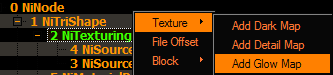 |
|
Выбрать Glow Texture в NiTexturingProperty.
Установить значения:
FILTER_TRILERP
и
CLAMP_S_CLAMP_T - в случае если текстура свечения не должна находиться по всей поверхности!
|
 |
|
Получиться что-то в этом роде:
|
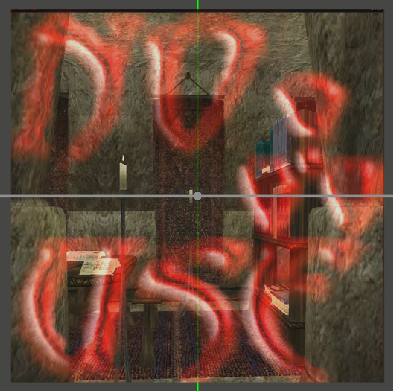 |
|
Далее!
ПКМ по шейпу ->Texture->Edit UV
|
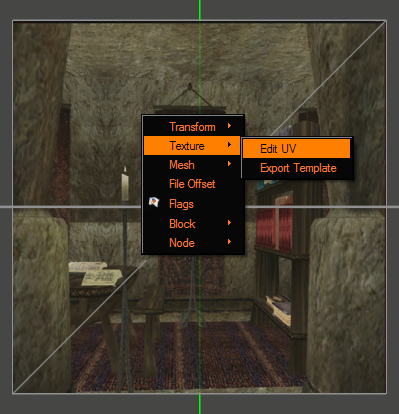 |
|
В UV editor ->Select Coordinate Set ->duplicate current
|
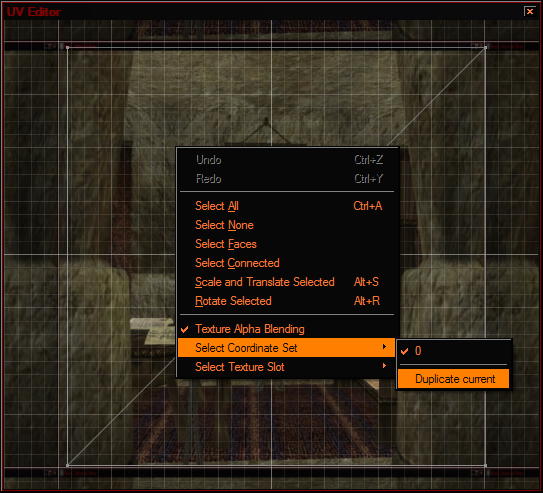 |
|
Повторить действие, что бы убедиться:
|
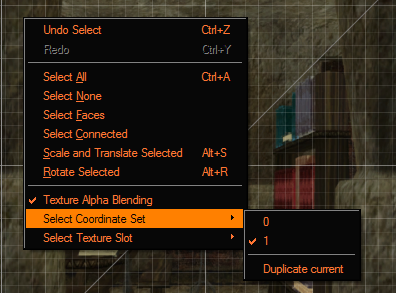 |
|
Теперь здесь 2 канала развертки!
Снова ПКМ и Select Texture Slot ->Glow Map.
|
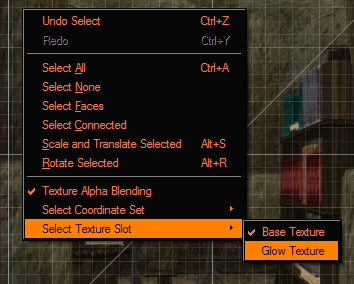 |
|
Т.е. выбрать слот глоу карты.
Снова ПКМ и Select Coordinate Set -> выбрать 1.
Теперь этот канал развертки будет назначен на Глоу карту.
Если этого не сделать, но сразу начать редактировать развертку (после выбора слота текстуры), изменения пойдут на нулевой канал развертки.
На котором в этот момент находится Глоу карта.
Карта на Базовом слоте переместилась на 1 слот развертки.
В большинстве случаев это не принципиально, кто на каком канале развертки лежит, но в случае использования UV контроллера - это может быть критично!
По этому, имеет смысл установить развертки и текстуры правильно.
Базовая по 0 каналу, Глоу на 1 канале.
Проверяем NiTexturingProperty.
|
|
|
Должно получится вот так:
|
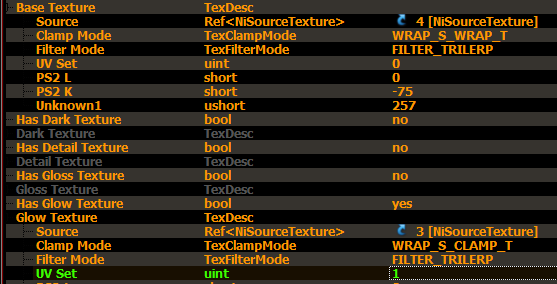 |
|
И все что остается подвигать развертку по вкусу и желанию в UV editor!
|
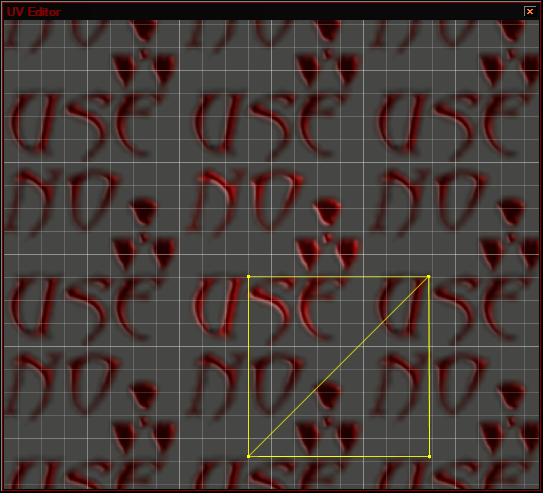 |
|
На поверхности шейпа получится вот так:
CLAMP_S_CLAMP_T режим позволяет двигать текстуру без повторов оной!
|
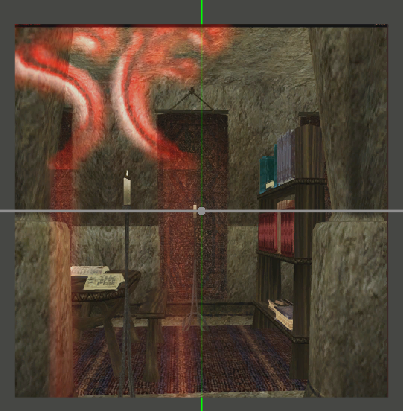 |
|
В обычном режиме WRAP_S_WRAP_T получается такой рисунок:
|
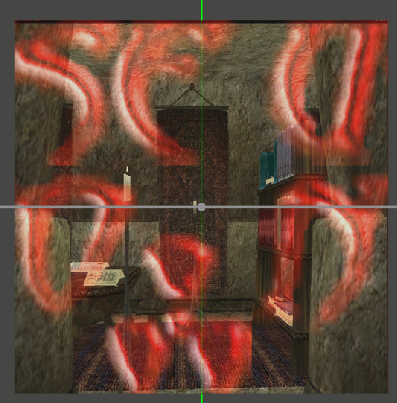 |
|
CLAMP_S_WRAP_T
|
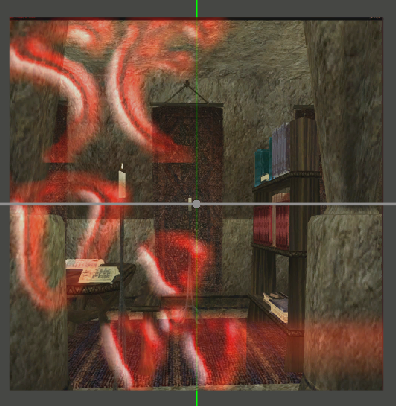 |
|
WRAP_S_CLAMP_T
|
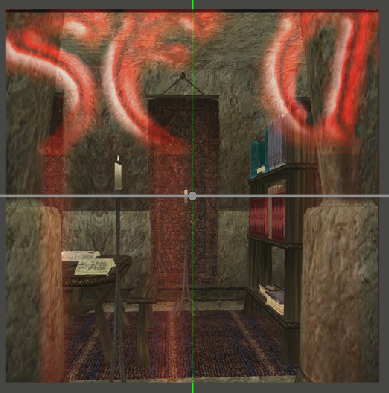 |
|
Также можно изменять масштаб:
|
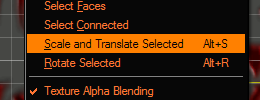 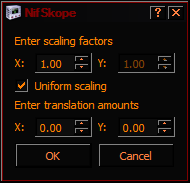 |
|
Увеличиваем на 2х и двигаем развертку руками:
|
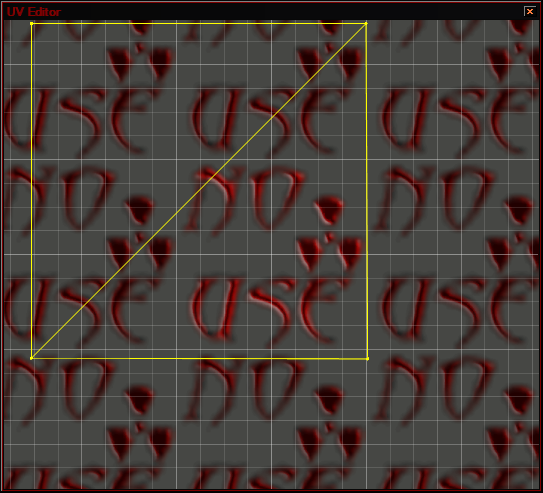 |
|
Что в принципе и требовалось получить.
Таким же образом можно редактировать наложение и всех прочих текстур.
|
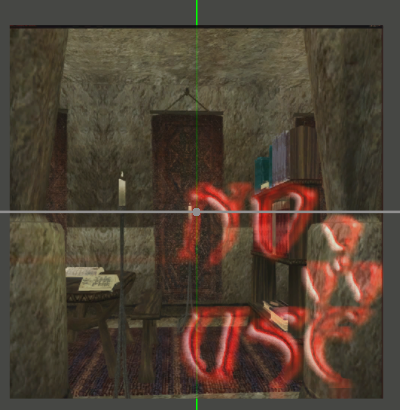 |
